A pesquisa por documentos do Windows 7 é muito boa e consegue nos salvar em várias situações. Contudo, há certos momentos em que não conseguimos nos lembrar com que nome nós salvamos um arquivo, tornando assim quase impossível a tarefa de buscá-lo.
Pois saiba que, se você souber ao menos qual o conteúdo do documento, é perfeitamente possível achá-lo mesmo saber o título. Basta fazer algumas pequenas configurações no Windows Explorer, como você verá a seguir.
Tecnologia, negócios e comportamento sob um olhar crítico.
Assine já o The BRIEF, a newsletter diária que te deixa por dentro de tudo
Configurando o Windows Explorer
Abra qualquer pasta de seu computador (pode ser a Meus Documentos) e aperte a tecla Alt para que um pequeno menu apareça. Na categoria “Ferramentas”, abra a opção “Opções de pasta...”.
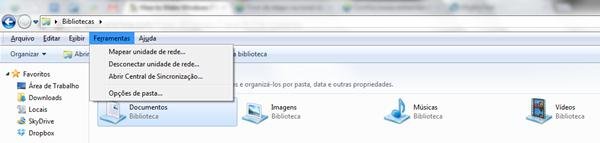
Na janela que se abre, na aba “Pesquisar”, deixe marcado “Sempre pesquisar nomes de arquivos e conteúdos (isso pode levar alguns minutos)” e dê um “OK”. Sendo bastante autoexplicativa, essa opção fará com que o Windows vasculhe também o interior dos documentos, coisa que, embora torne a pesquisa levemente mais demorada, deixa mais fácil a tarefa de buscar itens perdidos.
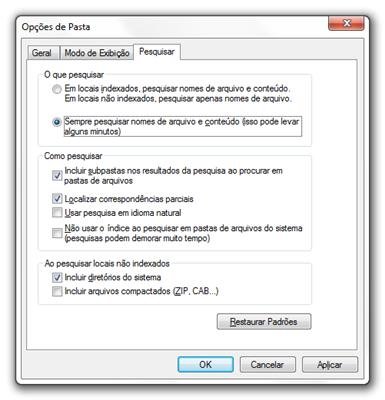
Você pode fazer uma pesquisa de teste e conferir que a ferramenta funciona bem.
Pesquisa por conteúdo para tipos específicos de arquivos
Mas também há um jeito fácil de configurar o Windows Explorer para que ele pesquise por conteúdo somente em um formato específico de arquivo, como PDF ou XLS. Para isso, abra o Menu Iniciar e, na caixa de pesquisa de programas e arquivos, escreva “busca” (ou “search”, caso seu Windows esteja em inglês).
Nos resultados, encontre e clique na opção “Alterar o modo que o Windows pesquisa” (em inglês, “Change how Windows searches”). Na janela que se abre, clique em “Avançado”.
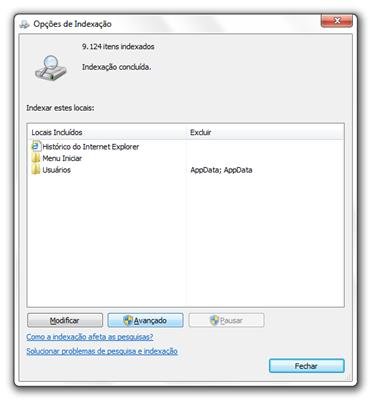
Na aba “Tipos de Arquivo”, você encontra a lista completa de todas as extensões que existem em seu computador. Clique na que você deseja e deixe marcada a opção “Indexar propriedades e Conteúdos do Arquivo”. Repita esse procedimento para todas as extensões que quiser, e depois clique em “OK”. Novamente, você já pode fazer uma pesquisa de teste e conferir se o Windows realmente vasculha somente o conteúdo daquele certo tipo de documento.
Fonte: wikiHow






![Imagem de: Pesquisa manuscrita: uma nova forma de pesquisar no Google [vídeo]](https://tm.ibxk.com.br/2012/7/materias/273592617382.jpg?ims=164x118)
![Imagem de: Assista agora às aulas do Google sobre como pesquisar na internet [vídeo]](https://tm.ibxk.com.br/materias/658401498/110512_crop.jpg?ims=164x118)


















